第一章:使用須知:
◆ 使用時,請用手輕點觸摸屏,垂直點擊,切勿把整個手掌或者其他物品貼在觸摸屏上造
成觸摸一體機屏幕無法識別
◆ 切勿使用一些尖銳物品如鑰匙筆尖等點擊觸摸屏,易造成屏幕損壞
◆ 要在觸摸屏上寫字或者演示其他的可以用專用的觸摸筆進去操作
◆ 對于觸摸一體機來說應盡量維持在一個干凈、沒有灰塵污染的環境當中使用,應及時清
潔觸摸屏表面上的灰塵,長時不清潔的話,灰塵覆蓋在觸摸屏四周的反射條紋上時,就會影
響系統的正確定位
◆ 清潔觸摸屏應用專用的毛巾清理如玻璃清潔劑及紙巾清潔觸摸屏,切勿用濕毛巾擦拭觸
摸屏,要做到觸摸的干燥清爽以免降低觸摸屏的感應靈敏度,不可使用帶腐蝕性的有機溶劑
擦拭觸摸屏表面,如工業酒精等
◆ 使用完畢后請正常關機,嚴禁直接拔出插頭或是直接關閉總電源,容易造成硬件損壞
◆ 紅外觸摸和光學觸摸設備左、右、上、下四邊反光條,是實現觸摸的關鍵部件,禁在反
光條上寫劃,更不能加熱。嚴禁敲擊或震動
◆ 電子產品,請遠離潮濕、震蕩不穩的位置運行
◆ 長時間不使用請拔掉電源線或者關閉總電源。
◆ 請確認一體機安裝在合適位置,請在專業人員指導下安裝
◆ 自行拆機視為脫保,且勿自行拆機維修
第二章:認識產品
前置2個USB接口,前置8個貼膜式按鍵。
OPS電腦接口,電視接口,
PC:電腦開機
POWER:電視開關,屏幕開關
第三章:遙控器功能說明
1) 電源:顯示屏電源開關。
2) 靜音:靜音鍵,按一次此鍵喇叭無聲音,再按一次解除靜音。
3) 數字鍵:一體機的頻道快捷鍵,可以選擇 0-9 位數以內的節目。
4) 喜愛:此鍵可在電視模式下選擇自己喜好的頻道。
5) 睡眠:定時關機鍵,用戶可以根據自己的喜歡選擇不同的關機時間。
6) 自動:按此鍵可以自動調整顯示比例。
7) ▲/▼/?/?/確認:一體機的方向鍵,按此鍵可以向上、下、左右選擇并按“確認”鍵確認。
8) 菜單:按此鍵可以彈出電視機的 OSD 菜單鍵。
9) 音量+/-:按此鍵用戶可根據自己喜好選擇不同音量大小。
10)設置/菜單/標題/聲道:頻道編輯時的功能鍵。
11)??/??/l??/??l:快退、快進、上一曲、下一曲控制鍵。
12)?ll/■:播放/暫停、停止控制鍵。
13)回看:一體機的頻道返回按鍵,按此鍵返回到上一次觀看的頻道。
14)高清:按此鍵可以切換 HDMI1/2 通道的信號源。
15)電腦:按此鍵可以切換到電腦模式。
16)屏顯:按此鍵可以顯示當前狀態信息。
17) 退出:此按鍵退出當前狀態。
18) 輸入:信號源選擇鍵,根據需要選擇不同的信號源,并按確認鍵確認。
19) 頻道+/-:按此鍵可以選擇電臺向上和向下的節目。
20) 縮放:畫面顯示比例鍵,按此鍵可以切換不同的的畫面顯示比例模式。
21) 聲音:按此鍵用戶可以選擇不同的聲音模式。
22) 圖像:按此鍵用戶可以選擇不同的圖像模式。
遙控器使用注意事項:
*先取下遙控器后蓋,按槽內指定極性裝入 AAA7#電池二節后蓋上后蓋。
*不要將遙控器放在靠近極熱和極潮之處,不要讓陽光或其他光線直射遙控器接收窗口。
* 較長時間不要遙控器請將電池取出。
*使用遙控器時應把遙控器對準遙控器接收窗口。
第四章:基本操作說明
(本產品出廠其它已經根據客戶要求進行設置,所以請客戶在使用本機時,在設置上不要嘗試進行更改。如有其它問題請直接咨詢售后。)
第一節:基本操作
開機:1、將電源線一頭接本機電源口,另一頭插在 AC220V 電源插座上。
2、一體機前按鍵面板上的指示燈亮紅色,稍過 2 秒自動亮綠色,屏幕自動開啟,顯示無信號。
3、若指示燈不自動亮綠色,請按前按鍵面板上的“POWER”鍵,屏幕開啟,顯示無信號
4、再按前按鍵面板上的“PC”鍵,或者側邊電腦上的開關鍵,電腦啟動,進入電腦桌面。
關機: 1、點擊屏幕左下角 ,再點擊“關機”按鈕,電腦將自動關閉。
2、等屏幕出現藍屏無信號后,再按一下前面板上的“POWER”鍵,屏幕關閉,若長時間不使用本機,請拔掉電源線。
(電腦正常開機狀態下,請勿直接切斷電源,直接切斷電源會造成下次開機時系統進入自動修復,無法正常開機)
第五章:系統保護
本系統使用的是 WIN7 32 位 旗艦版
特別提示:
◆在安裝第三方軟件或者文件時,必需關閉系統保護。安裝完畢后必需開啟系統保護。
◆開啟本系統保護可防止系統中毒,并能保持系統純凈。
◆開啟本系統保護后建議不要再安裝第三方殺毒軟件,某些軟件可造成系統運行不暢,藍屏或者死機。
系統保護界面打開方式:
1 實物鍵盤打開:左手按住 Shift 鍵,右手用鼠標雙擊任務欄右下角圖標
2 虛擬鍵盤打開:拖出虛擬鍵盤,單擊 Shift 鍵,再雙擊任務欄右下角圖標
打開后界面如下:
輸入密碼:FVASEE
出廠默認為:啟動后凍結。裝第三方軟件或者文件時請選擇“啟動后解凍”,點擊“應用并重啟”后再安裝。安裝完畢后再打開此界面,選擇“啟動后凍結”點擊“應用并重啟”后再使用本系統
第六章:一體機維護指南
1、一體機的清潔與保養
⑴ 在清潔設備之前,請斷開電源,并拔掉電源線。
⑵ 用酒精等非洗滌型清潔液將布塊打成半濕狀態,擦拭表面鋼化玻璃、反光
條,前框上的手印與灰塵。
⑶ 等清潔完畢徹底晾干后,再接通電源使用。
2、整機不工作(電視和電腦無效)
⑴ 若前面板指示燈不亮,請檢查電源線是否插好,是否通電。
⑵ 檢查外部電源插座是否有電源輸出。
3、屏幕顯示藍屏“無信號”,無法進入電腦桌面
⑴ 檢查電腦指示燈是否亮一直亮藍色,若不亮,請確認電腦盒是否插緊,再
按電腦開關開啟電腦。
⑵ 檢查信號通道是否在“HDMI1”,若不在,請調至 HDMI1。
⑶ 若以上都檢查過后還是沒有信號,請更換 OPS 電腦盒。
4、電腦進不了系統,開機提示“WINDOWS 未成功關閉,·········”電腦自動進
入修復系統
⑴ 先關掉電腦,插上鍵盤,再開啟電腦,按鍵盤上的方向鍵,選擇“正常啟
動 WINDOWS”,按回車鍵確認。
⑵ 這是由于非正常關閉電腦導致的,關機時一定要先關掉電腦,再關顯示屏。
6、 進入電腦后花屏或者藍屏出現英文
⑴ 檢查電腦內存條是否松動,拔出內存條,用橡皮擦擦拭內存條上的金手指,再裝好內存條測試。
⑵ 更換新的內存條。
7、 電腦無法連接 WIFI
⑴ 檢查 WIFI 天線是否裝好
⑵ 無線連接顯示已連接,但無 internet 訪問權限,按下面⑶方法操作
⑶ 檢查路由器設置是否正確,恢復路由出廠設置,重設路由
⑷ 檢查網卡驅動是否正確安裝
⑸ Internet 協議 4(TCP/IP)屬性是否設備正確
8、 電腦無法連接有線網絡
⑴ 檢查有線網線是否正常,更換新的網線
⑵ 檢查網卡驅動是否正確安裝
⑶ Internet 協議 4(TCP/IP)屬性是否設備正確
14
9、 電腦沒有聲音
⑴ 檢查電腦音量是否開到最大
⑵ 檢查電視音量是否開到最大
⑶ 檢查聲卡驅動是否正常安裝
⑷ 檢查電腦聲音“播放設備”默認音量通道為“AAA”
⑸ 檢查電腦聲音“音量控制選項”把所有選項前面打“√”
⑹ 用 U 盤拷一首 MP3,插入電視后面的 USB 口,信號通道調到“多媒體”,播放 MP3,看是否有音量輸出,如果有,更換另一個 OPS 電腦盒測試。
10、遙控失靈
⑴ 檢查遙控器是否有電池,或者更換新的電池。
⑵ 檢查遙控接收器位置是否有物體遮擋,干擾。
11、觸摸不靈
⑴ 查看觸摸屏四周是否有物體遮擋,干擾,是否有灰塵等。
⑵ 按第六章中的“觸摸校準”進行操作。
12、從光盤或 U 盤安裝軟件或者應用程序時突然死機,白屏,或者報錯
⑴ 檢查你的光盤表面或儲存介質是否正常,在其它電腦上是否可以正常讀
取。
⑵ 閱讀你所需要安裝的軟件說明書,確認你所需要安裝的軟件與本操作系統
是否兼容。
⑶ 確認該軟件對電腦硬件的最低要求,查看電腦硬件是否足夠支持該軟件運
行。
⑷ 在安裝時請關閉其它正在運行的軟件。
⑸ 請確認要安裝的軟件為正版軟件。
13、電腦連接某些計算機外圍設備無法正常使用
⑴ 計算機外圍設置驅動是否安裝正確。
⑵ 檢查該設備與電腦的連線是否正確。
⑶ 閱讀該設備使用說明書,按說明書要求設置您的設備和電腦。
14、系統經常死機
⑴ 查看是否有軟件沖突,卸載沖突軟件。
⑵ 還原系統至出廠狀態
“ 用心創造互動視界之美 ” 是我們不懈的追求!——華視偉業(深圳)科技有限公司
華視偉業(深圳)科技有限公司
深圳總部地址:廣東省深圳市光明新區公明辦事處塘尾社區寶塘工業園24棟5樓
網 址:http://www.FVASEE.com http://www.FSCHN.com


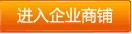 在線咨詢
在線咨詢 